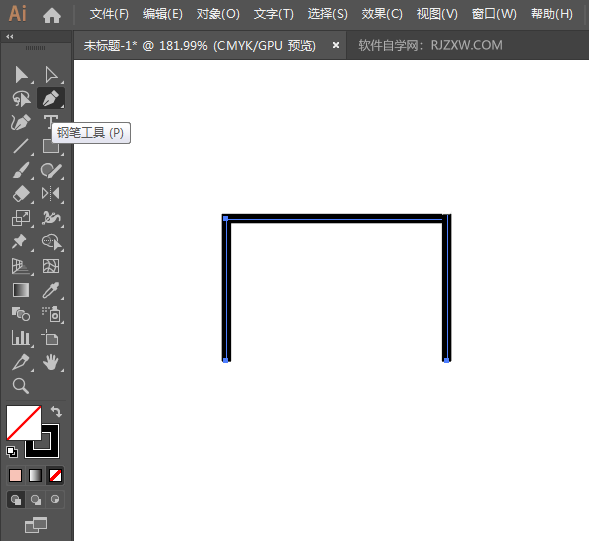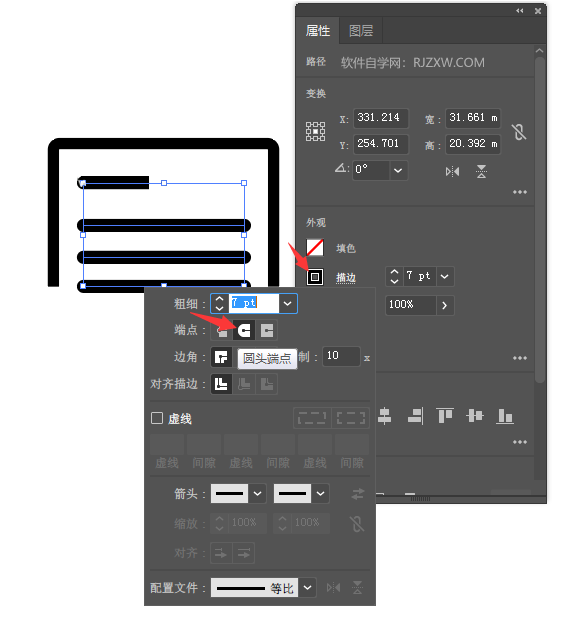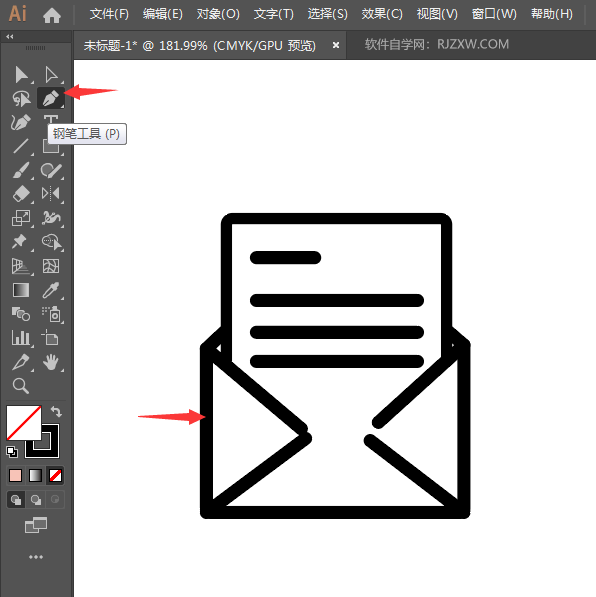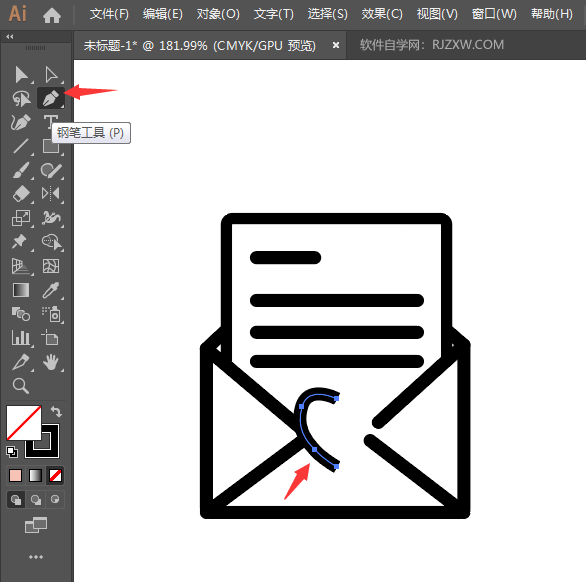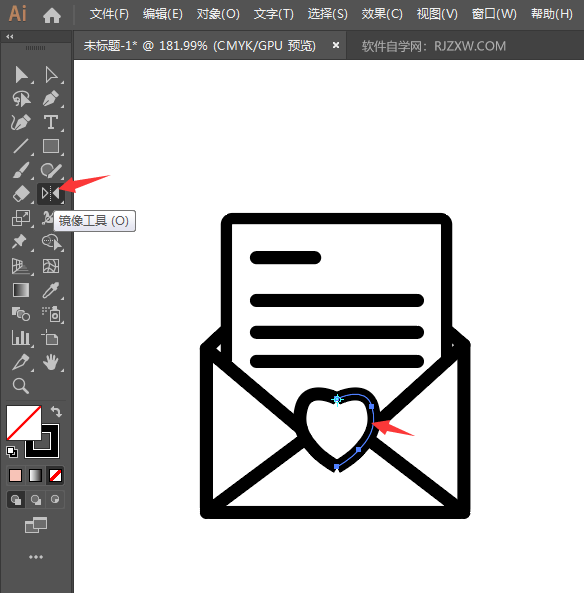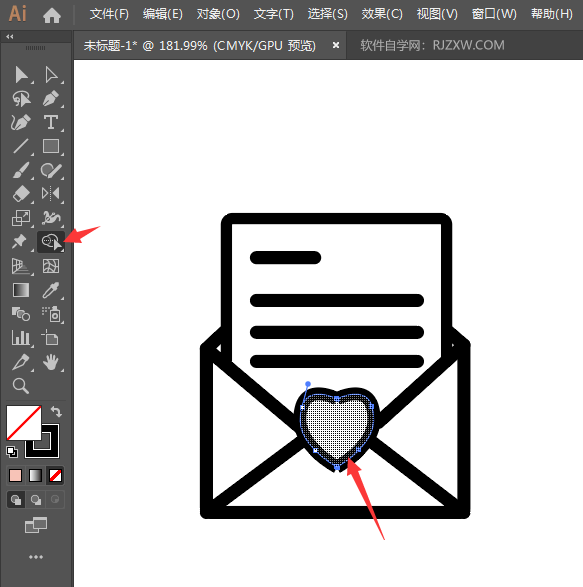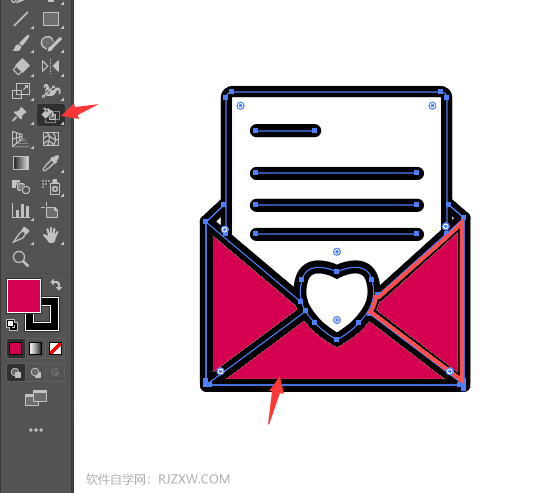|
|
|
|
| 下面介绍介绍的是ai怎么画爱情信封图标的方法与步骤,喜欢的朋友可以一起来关注软件自学网学习更多的AI实例教程! |
|
第1步、打开AI2019软件,点击钢笔工具,绘制下面的图案出来,效果如下:
第2步、然后绘制四条直线出来,效果如下:
第3步、然后再使用钢笔工具,绘制邮箱图形出来,效果如下:
第4步、然后再使用钢笔工具,绘制半个心形出来,效果如下:
第5步、然后使用镜像工具,给心形进行镜像设置。效果如下:
第6步、然后再使用图形生成器,生成心形出来,效果如下:
第7步、然后使用使用上色填充,填充下面的颜色出来,效果如下:
第8步、然后填充粉红的形状出来,效果如下:
|